??日常工作中,发送邮件的时候,为了能把事情说的更加详细,往往会以添加相关附件的形式来做详细说明。
那么我们在编辑Word文档内容的时候,能不能也加入一个附件呢?
这样就会使枯燥的文字表达的更加生动形象。
其实Word文档中是可以添加附件的,是不是很神奇呢。
??小编在编辑Word文档的时候,苦于无法写的跟PPT一样多样化,所以就搜索了这么个小技巧,把PPT内容以附件的形式加入到Word文档中,在浏览文档内容的时候,直接打开附件看详细解释就可以了,非常的方便。
具体操作步骤如何呢?
接下来跟小编一起做一遍吧。
??第一步,打开需要添加附件的Word文档,工具栏中找到并点击【插入】按钮,然后在【文本】选项卡处点击【对象】按钮。
?

??第二步,在新弹出插入【对象】对话框中,点击选择【由文件创建】选项卡,点击【浏览】按钮。
?

??第三步,选择需要添加的附件文件,并勾选【显示为图标】选项。
?

??第四步,点击【更换图标】按钮可以对图标进行更改,也可能更改文件名称。
?

??第五步,一切准备就绪点击【确定】,就插入完成了。
如果想要查看新添加的这个附件内容,只要【双击附件】就打开了。
如果文档被作为附件插入以后,还想要换文件名的话,直接鼠标右击插入的附件文档,选择【对象】按钮下的【转换】即可。
?

??第六步,在新弹出的【转换】对话框中,点击【更换图标】按钮,进行更改图标以及文件名称即可。
?

??第七步,以下就是Word文档插入附件后的效果展示,直接双击即可查看附件。
?

??好了,在Word文档中添加附件的全部过程就讲完了,大家应该都学会了吧,有需要的小伙伴可以试一下哟,真的非常的方便。






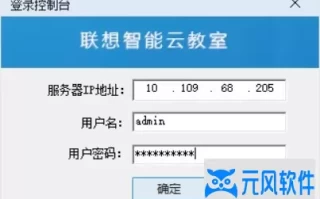

还木有评论哦,快来抢沙发吧~